「動画内で画像を複数使うが、それらのサイズや位置を均一にしなければならない。しかし拾ってきた画像はバラバラで調整が面倒…」の対処法です。
①シェイプを配置
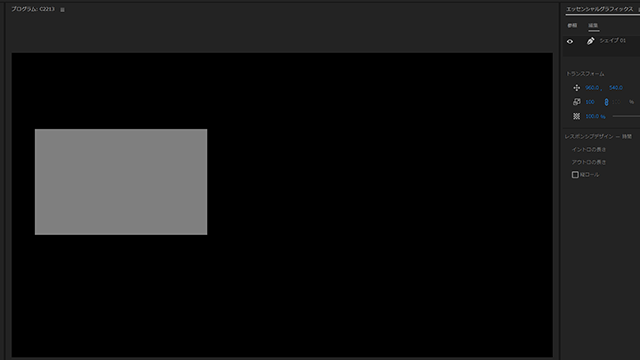
このシェイプが画像の「形・サイズ・位置」になります。あとからでもいいですが事前に調整しておきましょう。
(今回は見出し下に配置することを想定)
②シェイプと同クリップに画像を挿入
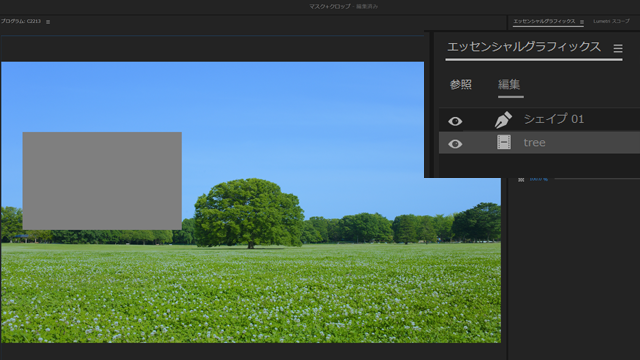
新規レイヤーから追加することもできますが、私はプロジェクトパネルからレイヤーにD&Dする方が好みです。好きな方法をとってください。
このときレイヤーの位置関係は「シェイプが上・画像が下」です。
③画像をシェイプに合わせる
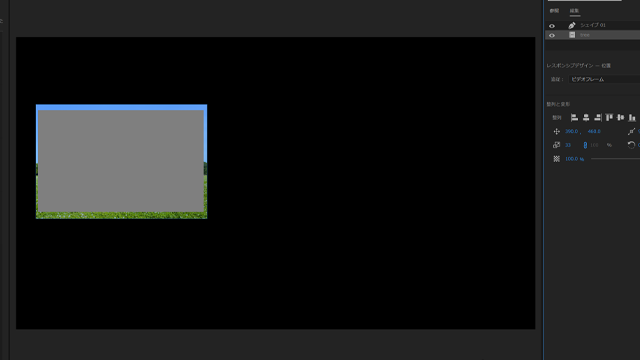
ここが少し手間です。画像の使いたい部分とシェイプが重なるようにしましょう。重なり部分が最終的に見える部分になります。
基本的にはシェイプとほぼ同じサイズになるように調整すると良いと思います。
④シェイプでマスク
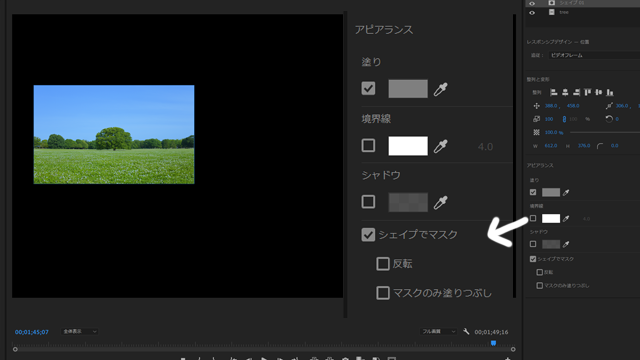
シェイプを選択しアピアランスの「シェイプでマスク」にチェックを入れます。これで一枚目のテンプレ作成は完了です。お疲れ様でした。
⑤モーショングラフィックステンプレートとして書き出し
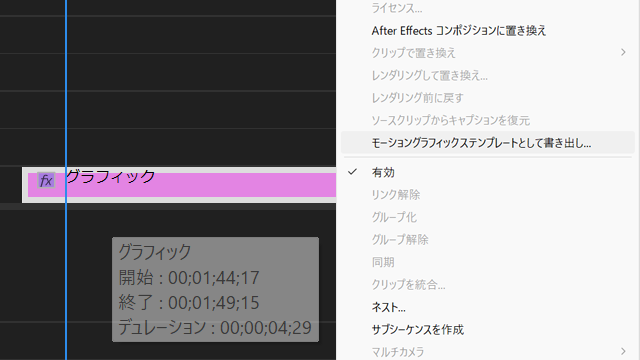
先ほどのクリップで右クリック→「モーショングラフィックステンプレートとして書き出し」でテンプレ化します。
あとはエッセンシャルグラフィックスのライブラリから取り出し、中に入っている画像を好きなものに変更。③の作業を行うだけです。